O melhor reforço de baixo gratuito que você pode usar off-line e off-line
Nossas faixas de áudio ou o áudio que gravamos não estão em bom estado ou frequência às vezes. Como resultado, não podemos desfrutar plenamente das músicas que ouvimos porque o som não pode ser ouvido de forma adequada. Mas não se preocupe, pois já temos uma solução para isso. Com a ajuda do aplicativo de reforço de graves online e offline, você pode melhorar a qualidade do áudio que está ouvindo.
Neste post, vamos compartilhar o melhor aplicativo de reforço de graves para aproveitar ao máximo as faixas de áudio que você adora.

- Parte 1. O que é um Bass Booster?
- Parte 2. Os 3 principais impulsionadores de baixo online
- Parte 3. Melhor maneira de aumentar o volume
- Parte 4. Perguntas frequentes sobre o aplicativo Bass Booster
Antes de escrever, como testamos software para postagens:
Isenção de responsabilidade: todo o conteúdo do nosso site é escrito por humanos de nossa equipe editorial. Antes de escrever, fazemos pesquisas profundas sobre o tema. Depois, levamos de 1 a 2 dias para selecionar e testar as ferramentas. Testamos software a partir de requisitos de dispositivos e sistemas, funções, experiência de uso, etc. Para tornar nosso teste mais abrangente, também visualizamos sites de avaliação, como G2, Trustpilot, etc., para coletar experiências reais de usuários para referência.
Parte 1. O que é um Bass Booster?
Um reforço de graves é um efeito de áudio que aprimora ou amplifica sons de baixa frequência. Funciona de forma semelhante a um equalizador simples. No entanto, ele pode fortalecer apenas uma banda na faixa de baixa frequência. O reforço de graves melhora a reprodução de áudio, aumentando a resposta de graves do amplificador, especialmente ao utilizar fones de ouvido de baixo custo.
É por isso que algumas pessoas usam um amplificador de graves para melhorar a qualidade do áudio. Você pode aumentar o volume dos arquivos de áudio e vídeo com um amplificador de som. Existem várias estratégias para melhorar a qualidade do som. Uma opção é simplesmente aumentar o volume geral. Outra opção é aumentar o volume selecionando um valor de decibéis mais alto. Existem vários métodos para aumentar o baixo e outros instrumentos, que são considerados aprimoramentos de som.
Parte 2. Os 3 principais redutores gratuitos
Nesta parte, listamos três amplificadores de baixo gratuitos para ajudá-lo a aumentar o som de seus arquivos de áudio. Dê uma olhada em sua descrição e sua capacidade de melhorar a qualidade do seu áudio e veja qual você prefere.
1. FileConverto
FileConverto é uma boa opção se você está procurando um amplificador de graves básico e fácil de usar online. Este aplicativo, no entanto, é limitado a arquivos de áudio MP3, embora permita que você selecione o nível de decibéis para o aumento com precisão. Você pode aumentar e diminuir rapidamente seu volume com a ajuda desta ferramenta online. Além disso, possui maior capacidade de edição de vídeo, áudio, fotos e, por fim, arquivos PDF.
Passo 1: Acesse o site oficial do FileConverto e clique no botão Aumentar o volume do MP3 de Ferramentas de Áudio seção. Em seguida, toque no Squeaky toy botão e escolha o arquivo que deseja aumentar.
Passo 2: Depois disso, clique no Aumentar o Volume e, em seguida, escolha o valor em decibéis. Mas se você não estiver familiarizado com o valor de decibéis, pode simplesmente deixá-lo intacto e escolher o canal de áudio onde deseja aplicar o aumento.
Etapa 3: Por último, clique no Envie agora para carregar e aumentar a qualidade do som do áudio. E quando terminar, toque no nome do arquivo para baixá-lo com sucesso.
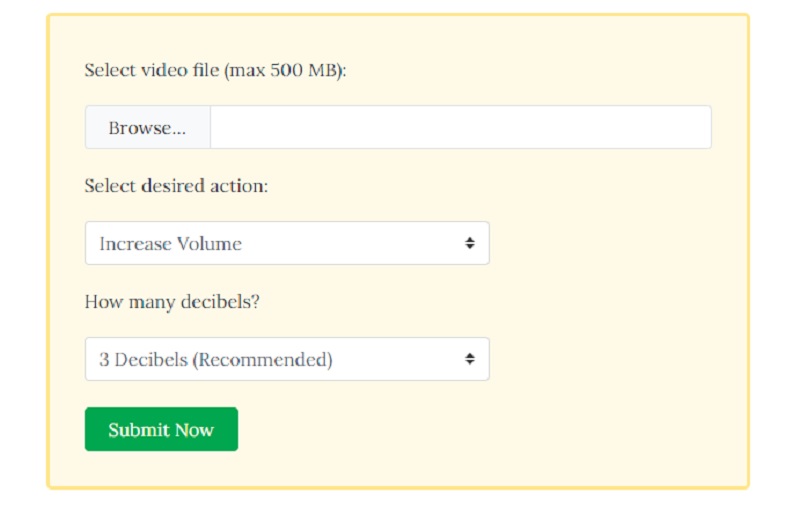
2. Alteração de áudio
Outro amplificador de baixo gratuito com recursos fáceis de edição de áudio é o Audio Alter. Esta ferramenta suporta os formatos de arquivo MP3, WAV, FLAC e OGG. E o arquivo processado máximo é de 50 MB. E por falar em um programa fácil de usar, basta inserir o arquivo de áudio e escolher o valor em decibéis para aumentar a qualidade do som. Em apenas alguns cliques, você obterá seu arquivo de áudio otimizado.
Passo 1: Vá para a página principal do Audio Alter e escolha o Bass Booster do elevador de Ferramentas.
Passo 2: Adicione seus arquivos de áudio no Linha do tempo e use o controle deslizante para definir o valor de decibéis.
Etapa 3: Depois disso, envie o arquivo para o processo clicando no botão Impulsionar botão e, por último, baixe o resultado.
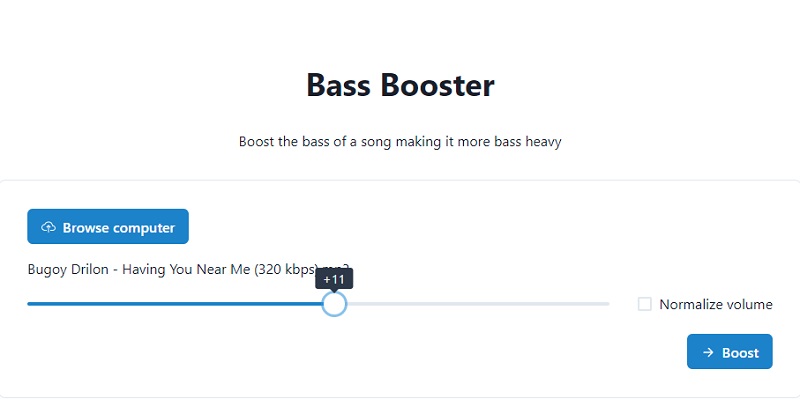
Parte 3. Melhor maneira de aumentar o volume
Se você está procurando um amplificador de graves ilimitado para PC e Mac, Vidmore Video Converter é definitivamente o único. Pode aumentar a qualidade do som de áudio e vídeo. Com a ajuda de uma interface amigável, você pode aumentar rapidamente a qualidade de áudio de suas faixas favoritas. E quando se trata dos formatos de arquivo disponíveis, ele suporta mais de 200 formatos de arquivo. Portanto, você não ficará limitado ao tipo de arquivo de áudio e vídeo que você impulsiona. Quando se trata de conveniência, este software é o melhor devido à sua capacidade de funcionar da melhor forma, mesmo sem conexão com a Internet. E se você é uma pessoa com a agenda lotada, não terá nenhum problema em esperar que suas faixas de áudio sejam convertidas, pois oferece um processo de conversão mais rápido.
Etapa 1: Baixe o Volume Booster
Antes de obter o software de reforço de graves, baixe o Vidmore Video Converter clicando em um dos Baixar botões abaixo e instalá-lo em seu dispositivo. Depois de instalado, deixe-o funcionar.
Etapa 2: faça upload da faixa de áudio
Em seguida, abra a ferramenta e carregue os arquivos gravados de seu Pasta clicando no Adicionar arquivos na parte superior esquerda da tela. Ou você também pode tocar no Mais ícone na interface central da tela.
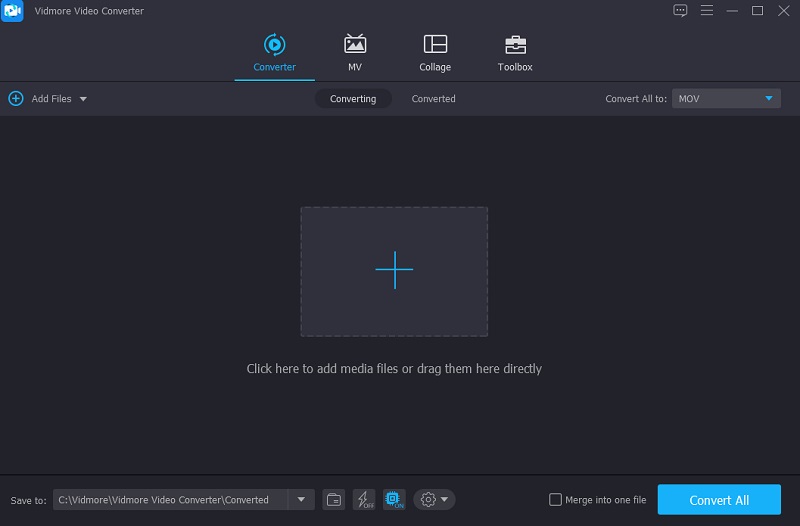
Etapa 3: Aumente o volume da trilha de áudio
Depois de carregar a faixa de áudio no Linha do tempo, agora você pode começar a editar o volume indo para a seção de edição que simboliza um Estrela. Assim que chegar à seção de edição, comece a mover o controle deslizante para a direita localizado abaixo do áudio para aumentar o volume do áudio. Quando terminar, toque no Está bem botão.
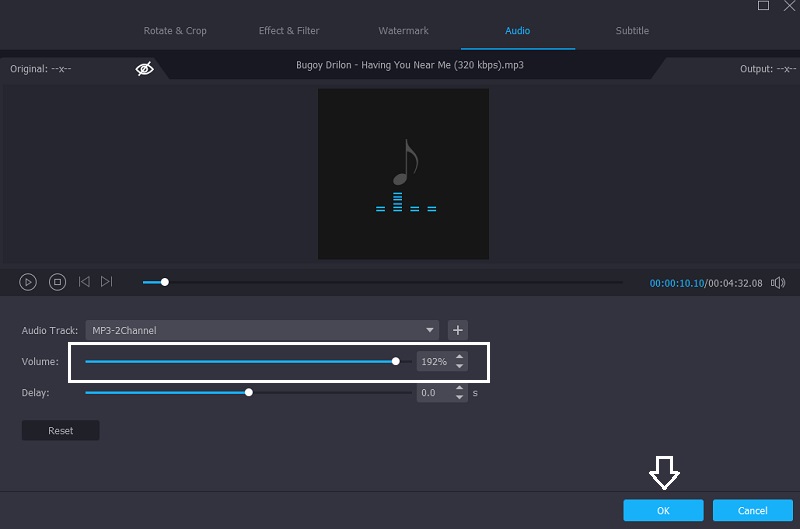
Etapa 4: converter a faixa de áudio reforçada
Se você já está satisfeito com as mudanças no volume de sua faixa de áudio, agora você pode convertê-la indo para a parte inferior direita da tela e clicando no botão Converter tudo botão. Aguarde alguns instantes para obter a versão aprimorada de sua trilha de áudio.
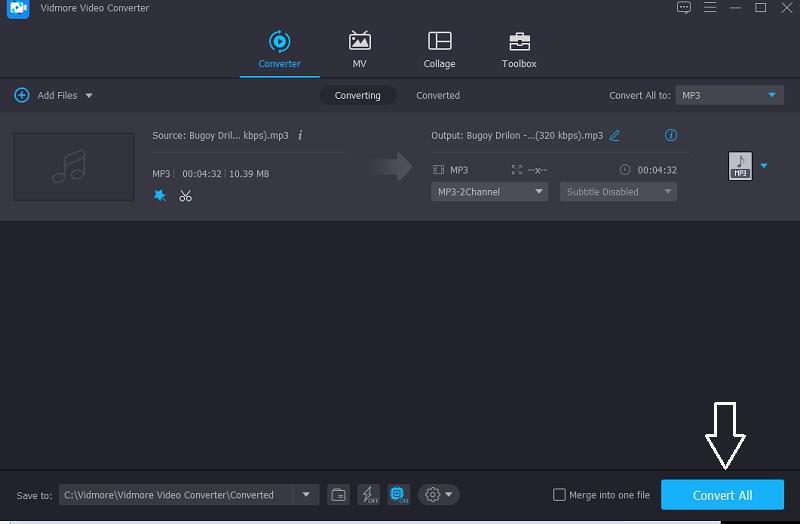
Parte 4. Perguntas frequentes sobre o aplicativo Bass Booster
Existe um aplicativo de reforço de graves no Android?
Sim, existe um aplicativo de reforço de graves no Android. Alguns deles são Bass Booster & Equalizer, SpotiQ, Bass Equalizer e Pod Music Player.
Estou criando um novo som ao realçar o baixo?
O reforço de graves não cria um novo som. Em vez disso, aumenta a sensibilidade do locutor.
O reforço de graves causa danos ao alto-falante?
A maioria dos alto-falantes não será prejudicada por um aumento de graves. Aumentar os graves, por outro lado, em volumes extremamente altos pode destruir facilmente os alto-falantes.
Conclusão
Agora você pode desfrutar totalmente das faixas de áudio que adora, aprimorando a qualidade de som do áudio. Tudo o que você precisa fazer é consultar o reforço de graves online e offline e escolher qual você acha que funciona melhor para o seu dispositivo. No entanto, se você tiver um tamanho de arquivo grande, é melhor ir com o reforço de graves para PC.


